- 1. Обновляйте систему регулярно
- 2. Настройте файервол
- Настройка UFW (Uncomplicated Firewall) на Ubuntu:
- 3. Отключите корневой доступ по SSH
- Как отключить root-доступ по SSH:
- 4. Используйте SSH-ключи вместо паролей
- Генерация SSH-ключей и их настройка:
- 5. Настройте двухфакторную аутентификацию (2FA)
- Настройка двухфакторной аутентификации с помощью Google Authenticator:
- 6. Мониторинг и логирование
- 7. Отключите ненужные сервисы и порты
- Команды для управления сервисами:
- Просмотр открытых портов:
- Заключение
Linux серверы широко используются благодаря своей надежности, гибкости и безопасности. Однако даже самый надежный сервер может стать жертвой атак, если его не защитить должным образом. В этом руководстве мы рассмотрим основные шаги по защите вашего Linux сервера от потенциальных угроз. Если вы новичок в мире Linux, не волнуйтесь — все шаги будут описаны максимально просто и понятно.
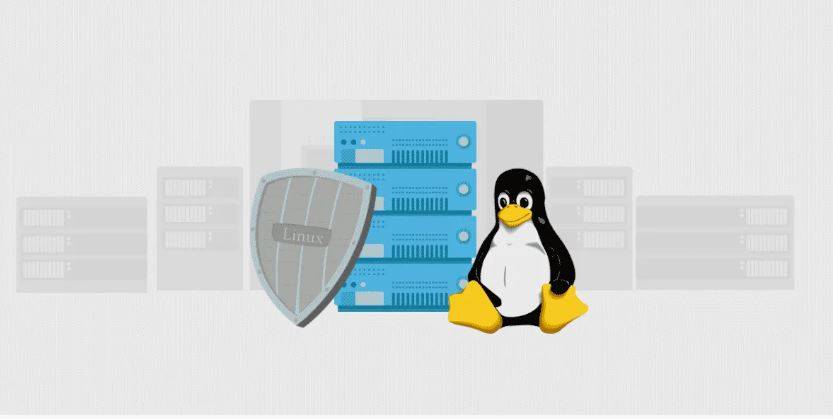
1. Обновляйте систему регулярно
Первое, что нужно помнить при работе с Linux сервером, — это регулярное обновление системы. Обновления не только исправляют ошибки и добавляют новые функции, но и закрывают уязвимости, которые могут быть использованы злоумышленниками.
Для дистрибутивов на основе Debian и Ubuntu:
sudo apt update && sudo apt upgrade -y
Для дистрибутивов на основе Red Hat и CentOS:
sudo yum update -y
Для дистрибутивов на основе Arch Linux:
sudo pacman -Syu
Регулярное выполнение этих команд поможет вам поддерживать ваш сервер в актуальном состоянии и закрыть возможные уязвимости.
2. Настройте файервол
Файервол (брандмауэр) — это программное обеспечение, которое контролирует входящий и исходящий трафик на вашем сервере, разрешая или блокируя его на основе определенных правил.
Настройка UFW (Uncomplicated Firewall) на Ubuntu:
Установите UFW (если он еще не установлен):
sudo apt install ufw
Разрешите SSH-соединение (чтобы не потерять доступ к серверу):
sudo ufw allow ssh
Настройте доступ к другим необходимым сервисам:
sudo ufw allow http
sudo ufw allow https
Включите файервол:
sudo ufw enable
Теперь ваш сервер будет защищен от несанкционированного доступа.
3. Отключите корневой доступ по SSH
Одним из основных методов атаки на сервер является брутфорс-подбор пароля для пользователя root. Для защиты от этого лучше всего отключить возможность подключения по SSH от имени root и использовать вместо этого обычного пользователя с правами администратора.
Как отключить root-доступ по SSH:
Откройте файл конфигурации SSH:
sudo nano /etc/ssh/sshd_config
Найдите строку PermitRootLogin и измените ее на no:
PermitRootLogin no
Перезапустите SSH для применения изменений:
sudo systemctl restart sshd
Теперь доступ к вашему серверу под пользователем root будет невозможен по SSH.
4. Используйте SSH-ключи вместо паролей
Использование SSH-ключей — более безопасный способ аутентификации по сравнению с паролями. С SSH-ключами вам не нужно беспокоиться о том, что кто-то сможет подобрать ваш пароль.
Генерация SSH-ключей и их настройка:
Создайте SSH-ключ на вашем локальном компьютере:
ssh-keygen -t rsa -b 4096
Скопируйте ключ на сервер:
ssh-copy-id username@server_ip_address
Отключите аутентификацию по паролю (опционально):
Откройте файл конфигурации SSH и найдите строку PasswordAuthentication. Измените ее на no:
PasswordAuthentication no
После этого перезапустите SSH:
sudo systemctl restart sshd
Теперь вход на сервер возможен только при наличии приватного SSH-ключа.
5. Настройте двухфакторную аутентификацию (2FA)
Для дополнительной защиты вы можете настроить двухфакторную аутентификацию на вашем сервере. Это добавит еще один уровень безопасности, требуя ввода временного кода при входе.
Настройка двухфакторной аутентификации с помощью Google Authenticator:
1 Установите Google Authenticator:
sudo apt install libpam-google-authenticator
2 Запустите настройку для вашего пользователя:
google-authenticator
Следуйте инструкциям на экране для генерации ключа и QR-кода.
3 Включите двухфакторную аутентификацию для SSH:
Откройте файл /etc/pam.d/sshd и добавьте строку:
auth required pam_google_authenticator.so
Далее откройте /etc/ssh/sshd_config и найдите строку ChallengeResponseAuthentication, изменив ее на yes:
ChallengeResponseAuthentication yes
Перезапустите SSH:
sudo systemctl restart sshd
Теперь при входе на сервер вы будете вводить код из приложения Google Authenticator.
6. Мониторинг и логирование
Мониторинг активности сервера и ведение логов позволяют быстро обнаружить подозрительную активность и принять меры.
Инструменты для мониторинга:
Fail2Ban: автоматически блокирует IP-адреса после нескольких неудачных попыток входа.
sudo apt install fail2ban
Logwatch: анализирует логи и отправляет отчеты на вашу почту.
sudo apt install logwatch
Настроив эти инструменты, вы будете всегда в курсе происходящего на вашем сервере.
7. Отключите ненужные сервисы и порты
Минимизируйте поверхность атаки, отключая ненужные сервисы и порты на вашем сервере. Чем меньше открытых портов и запущенных сервисов, тем сложнее злоумышленнику будет найти уязвимость.
Команды для управления сервисами:
Отключение сервиса:
sudo systemctl disable service_name
Остановка сервиса:
sudo systemctl stop service_name
Просмотр открытых портов:
Используйте команду netstat или ss для просмотра открытых портов:
sudo ss -tuln
Закрыв ненужные порты и отключив неиспользуемые сервисы, вы значительно повысите безопасность вашего сервера.
Заключение
Защита Linux сервера — это важная задача, которую нельзя игнорировать. В этом руководстве мы рассмотрели основные шаги, которые помогут вам обезопасить ваш сервер от атак. Начните с базовых мер, таких как обновление системы и настройка файервола, и переходите к более сложным, таким как настройка SSH-ключей и двухфакторной аутентификации. Помните, что безопасность — это процесс, и важно постоянно совершенствовать защиту вашего сервера.
Следуйте этим рекомендациям, и ваш сервер будет надежно защищен от большинства угроз.




